word文字排版不整齐怎么解决
时间:2022-12-26 09:29:46作者:极光下载站人气:430
word文档是一款处理文字的办公软件,在其中我们可以对文字进行各种专业化的处理。比如我们可以设置各种字体格式,设置字体的样式效果,设置字体的排版效果等等。比如有时候我们需要设置文字的整齐排版效果,但是有的小伙伴们会发现在word文档中进行排版时会出现排版不整齐的情况,那小伙伴们知道遇到这种情况该如何解决吗,其实解决方法是非常简单的,只需要进行几个简单的步骤就可以了。接下来,小编就来和小伙伴们分享具体的操作步骤了,有需要的小伙伴们快来和小编一起往下看!
操作步骤
第一步:打开需要将文字排版整齐的word文档;
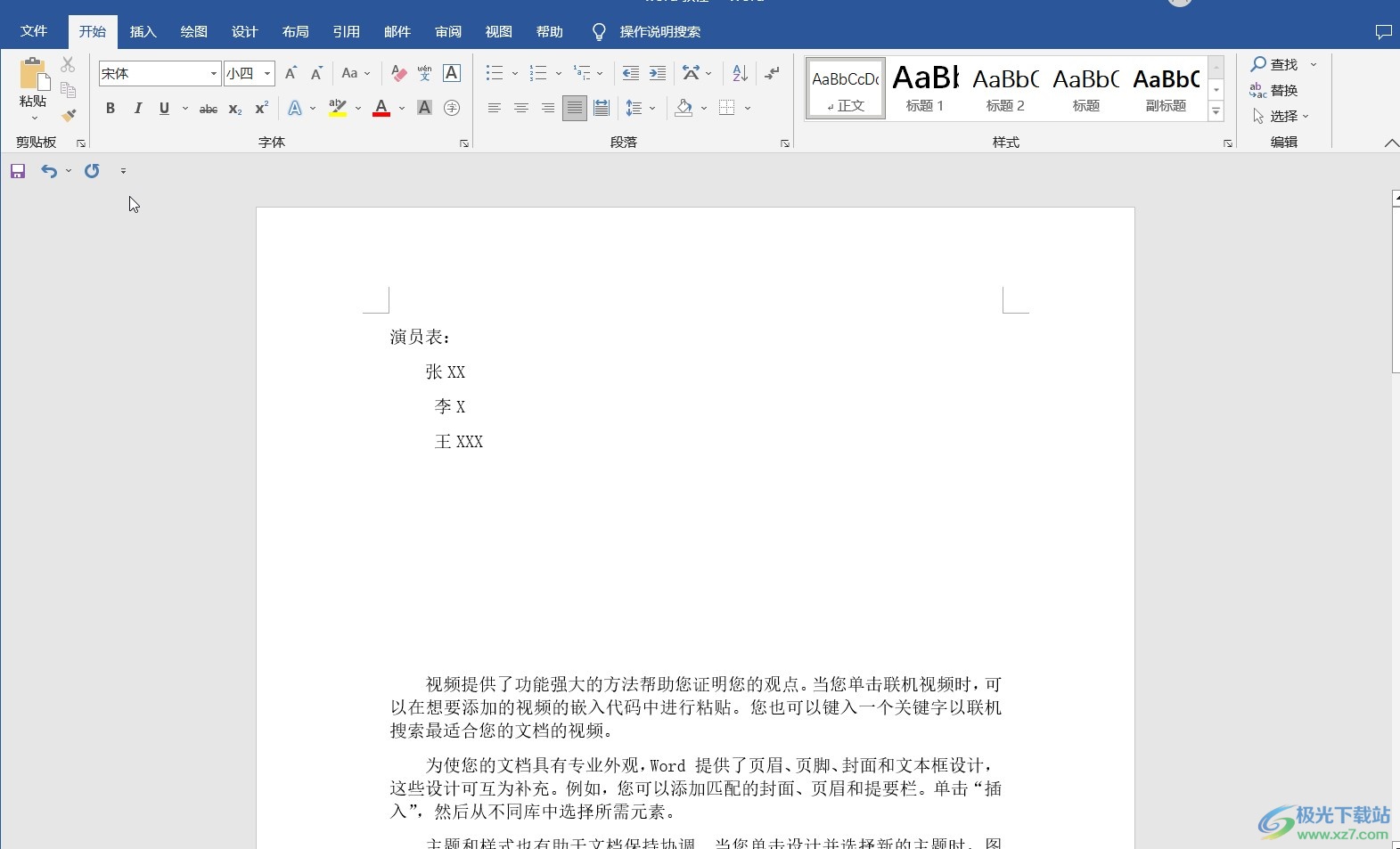
第二步:在“视图”选项卡中点击勾选“标尺”,可以看到界面上方和左侧出现了标尺;
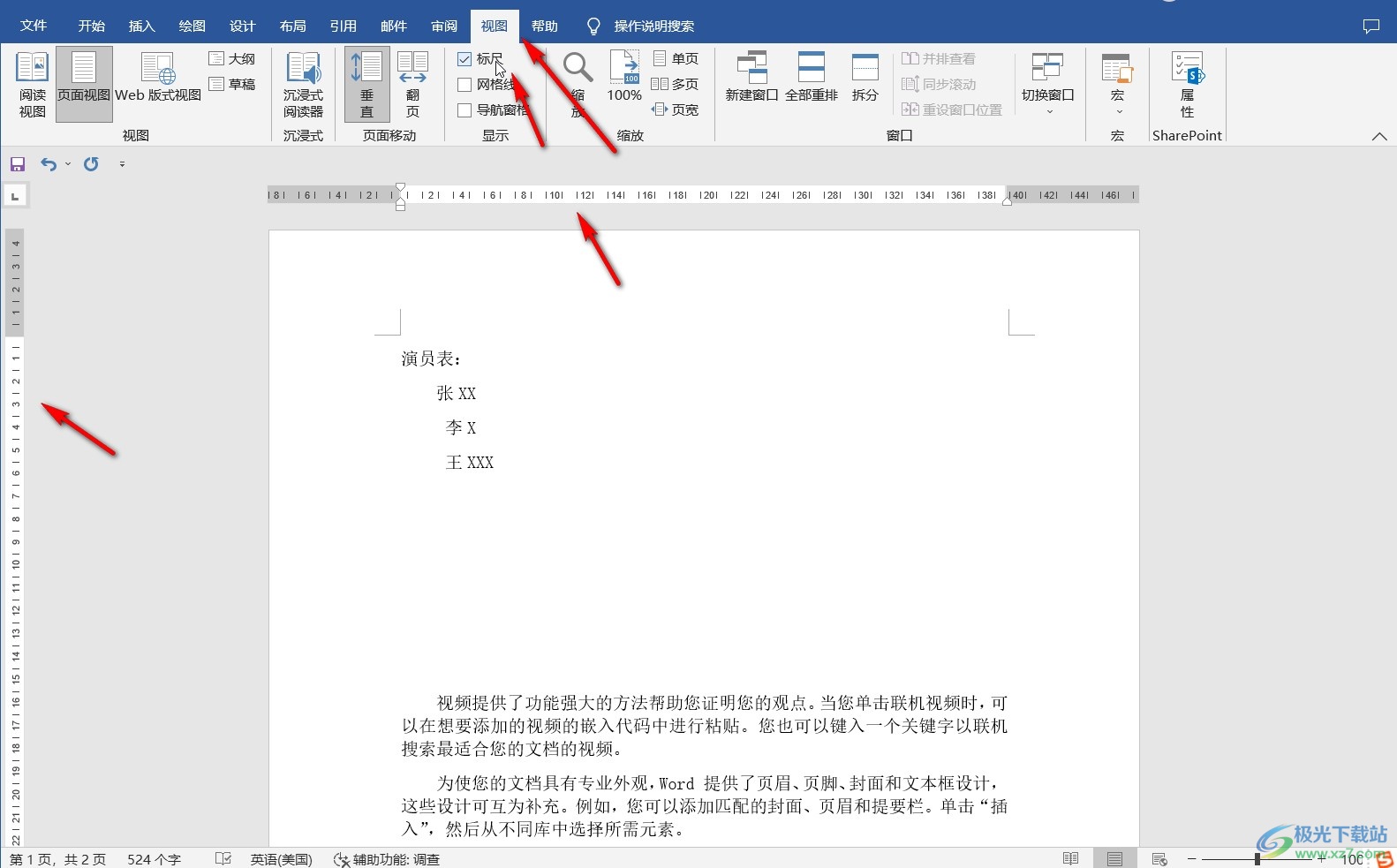
第三步:在界面上方使用鼠标左键拖动入如图所示的图标到想要对齐的位置;
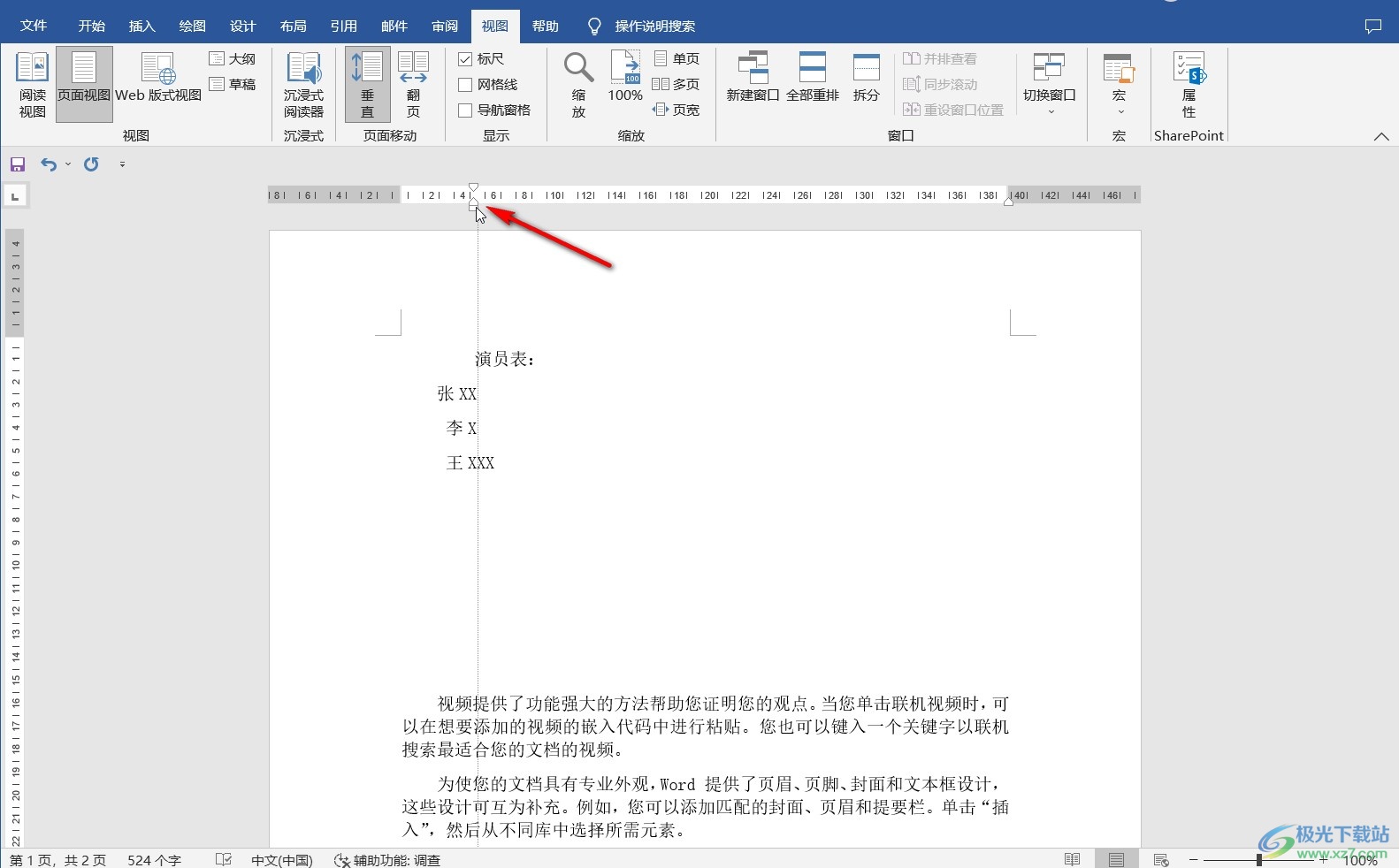
第四步:输入文字时就会从该处进行对齐了;
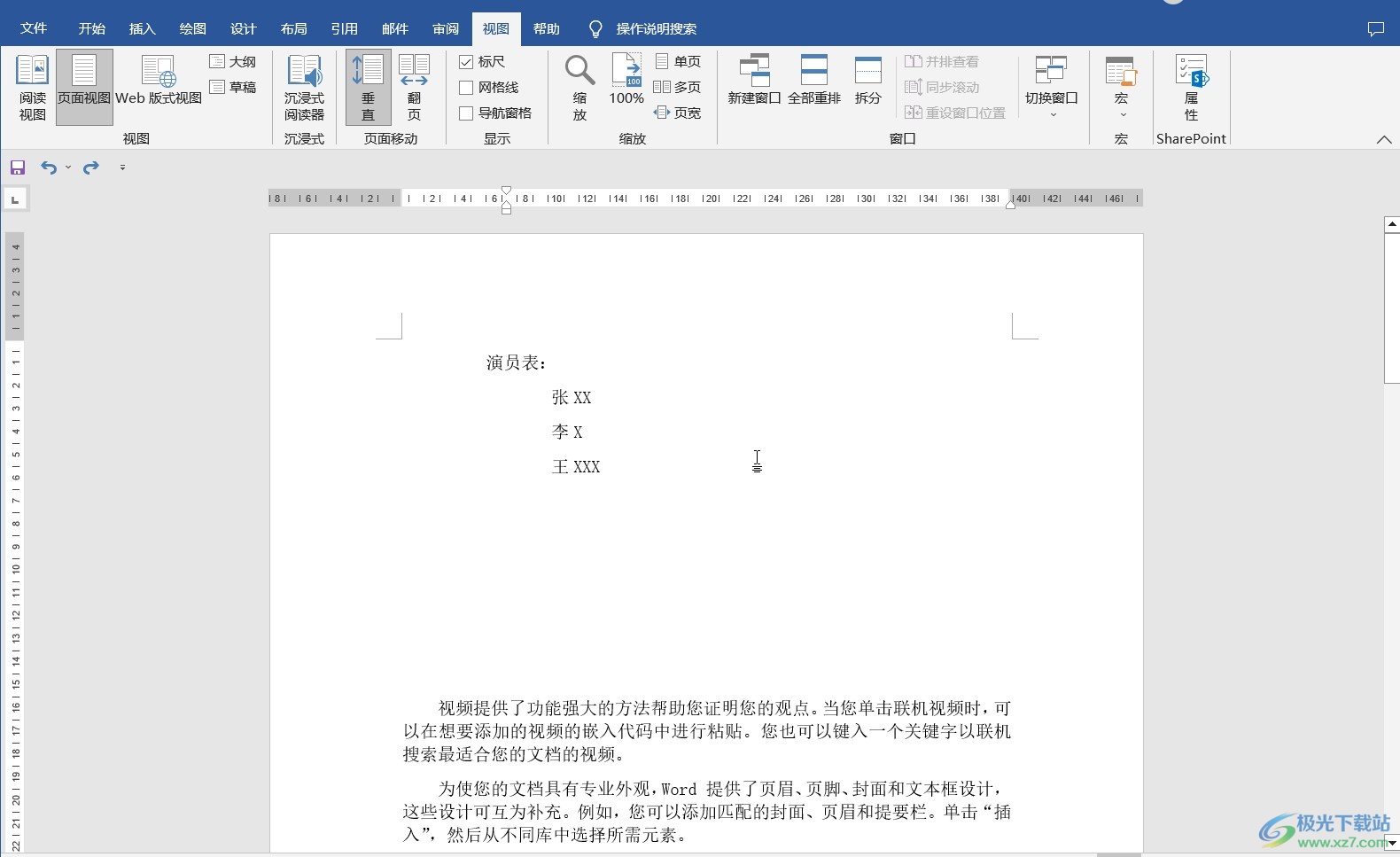
第五步:另外,我们也可以在“开始”选项卡的“段落”栏中点击进行左对齐(Ctrl+L),居中对齐(Ctrl+E),右对齐(Ctrl+R),两端对齐(Ctrl+J),分散对齐(Ctrl+shift+J)。
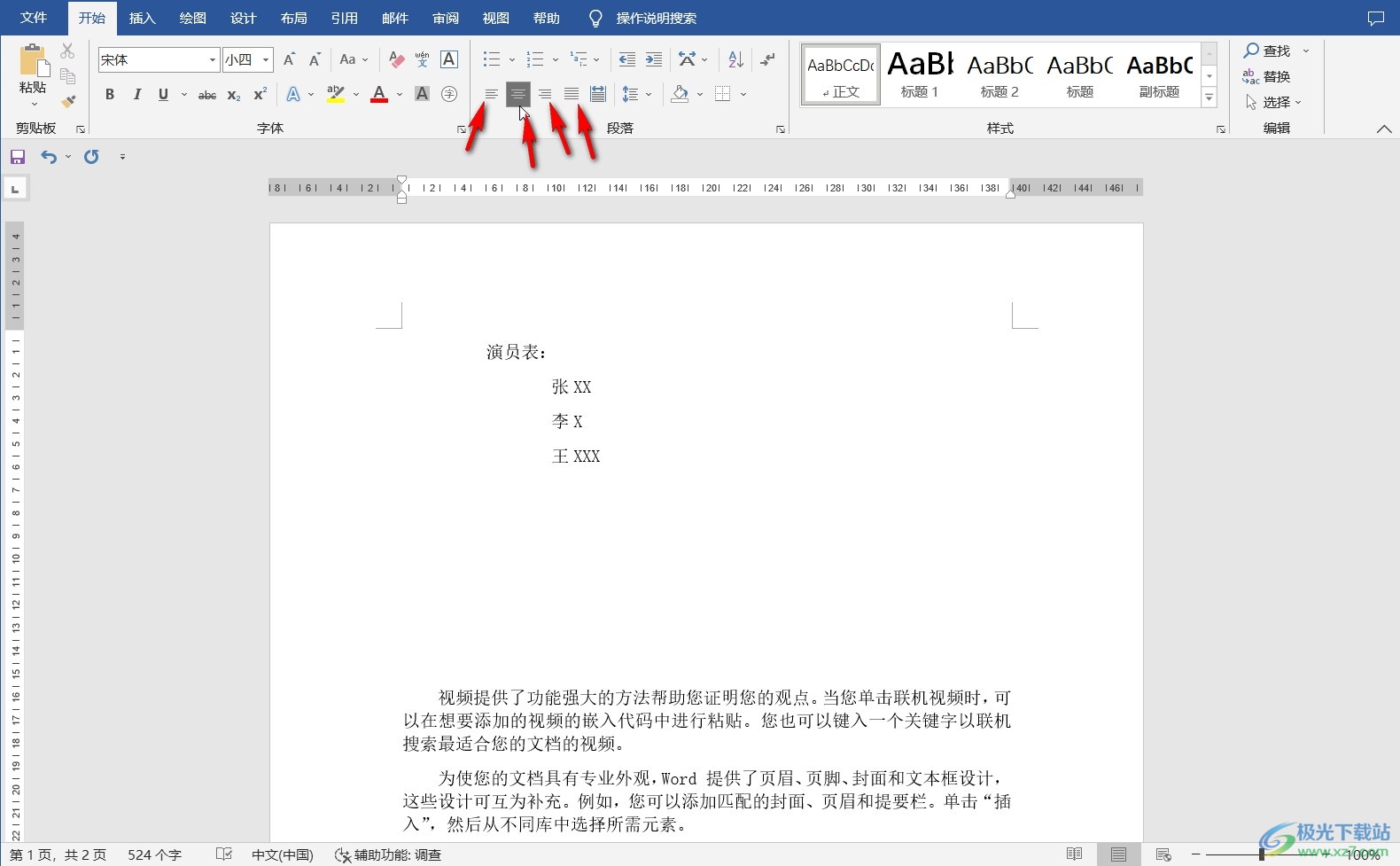
以上就是word文档中把文字排版整齐的方法教程的全部内容了。如果有需要我们还可以点击“段落”栏右下角的小图标,打开“段落”窗口后,在其中设置文字的行间距,段间距,首行缩进等排版格式,小伙伴们可以根据自己的实际需要进行调整和设置。
相关推荐
相关下载
热门阅览
- 1百度网盘分享密码暴力破解方法,怎么破解百度网盘加密链接
- 2keyshot6破解安装步骤-keyshot6破解安装教程
- 3apktool手机版使用教程-apktool使用方法
- 4mac版steam怎么设置中文 steam mac版设置中文教程
- 5抖音推荐怎么设置页面?抖音推荐界面重新设置教程
- 6电脑怎么开启VT 如何开启VT的详细教程!
- 7掌上英雄联盟怎么注销账号?掌上英雄联盟怎么退出登录
- 8rar文件怎么打开?如何打开rar格式文件
- 9掌上wegame怎么查别人战绩?掌上wegame怎么看别人英雄联盟战绩
- 10qq邮箱格式怎么写?qq邮箱格式是什么样的以及注册英文邮箱的方法
- 11怎么安装会声会影x7?会声会影x7安装教程
- 12Word文档中轻松实现两行对齐?word文档两行文字怎么对齐?
网友评论